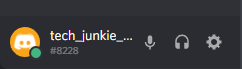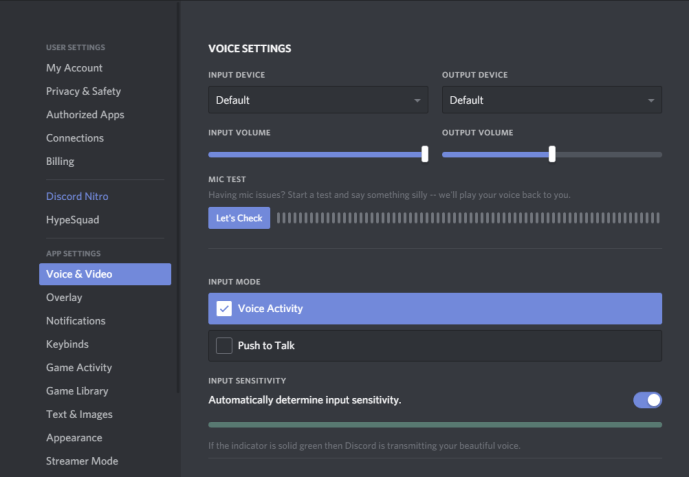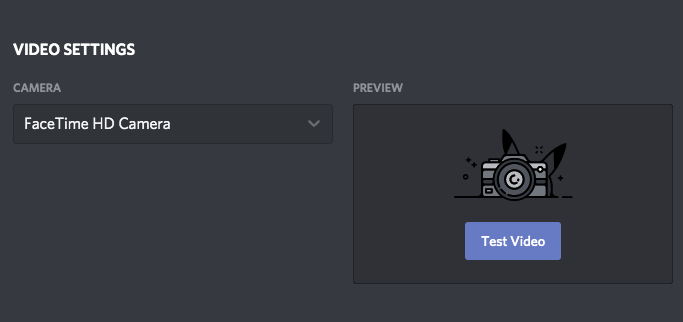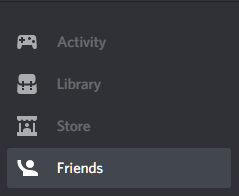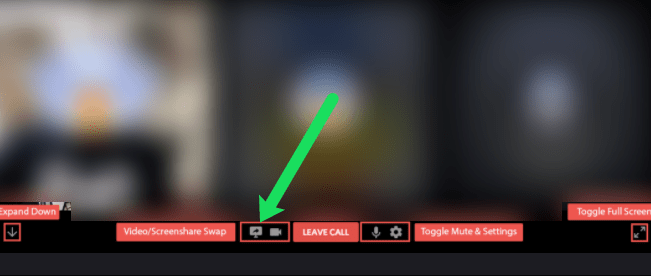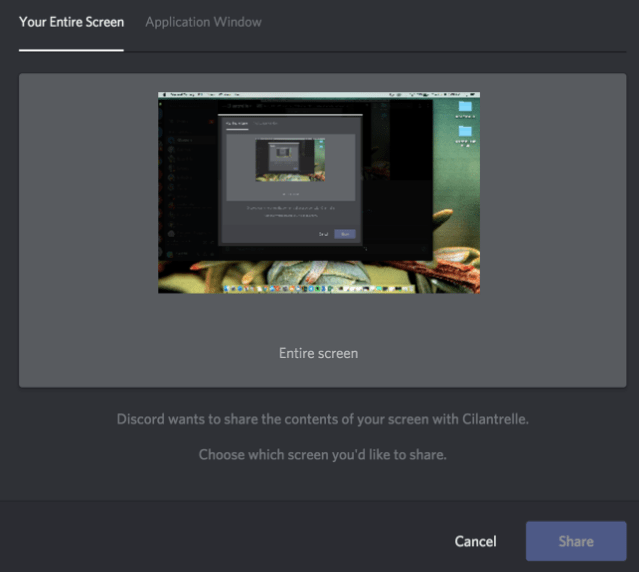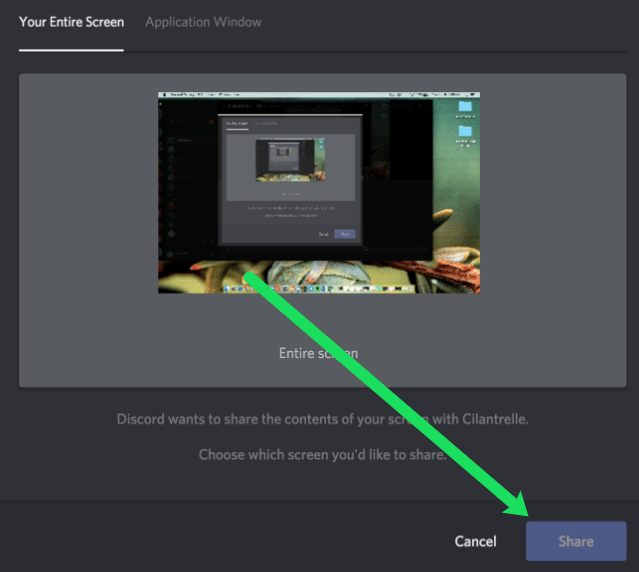דיסקורד היא פלטפורמת צ'אט קולית וטקסטית הכוללת תכונות מלאות המאפשרת לך להקים שרתי צ'אט גדולים או קטנים עבור קבוצות המשחקים, החברתיות או העסקיות שלך. עם זאת, מה שהרבה אנשים לא יודעים על דיסקורד הוא שהוא מציע גם פתרון מלא לשיחות וידאו ושיתוף מסך.
Discord מאפשר לך ולעד תשעה אנשים אחרים בשרת שלך לבצע צ'אטים בשידור חי תוך שיתוף שולחנות עבודה בו זמנית. תכונה זו מובנית ישירות באפליקציית Discord הראשית - אין תוכנות נוספות להתקנה.
שיתוף מסך יכול להיות שימושי להפליא והופך את Discord למתחרה אמיתי בפגישות אחרות ובאפליקציות שיחות וידאו הקיימות כיום בשוק. מלבד היתרונות הנוספים של יישום העברת הודעות חלופי שאינו מושך רוחב פס מיותר בזמן סטרימינג או משחק; מחלוקת וזו תכונת שיתוף המסך בחינם!
במאמר זה, אראה לך כיצד להגדיר ולהשתמש בתכונות שיתוף המסך ושיחות הווידאו ב- Discord.
הגדרת שיתוף מסך דיסקורד ושיחת וידאו
כדי להתחיל, עלינו לוודא שחומרת הווידאו והשמע שלך מוגדרת כהלכה בלקוח ה- Discord שלך. חבר את כל מצלמת הרשת והמיקרופון שאתה מתכוון להשתמש בהם לצ'אט וידאו. כפי ש תכונת שיתוף המסך של Discord אינה זמינה ביישומים ניידים , אתה וחבריך תצטרכו לעשות זאת באינטרנט.
הגדרות וידאו / מצלמה
להתחיל:
איזה סוג איל יש לי
- לך ל הגדרות (סמל גלגל השיניים מימין לשם המשתמש שלך בחלק השמאלי התחתון של ממשק ה- Discord.
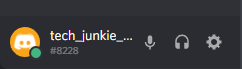
- גלול אל הגדרות אפליקציה ובחר קול ווידאו .
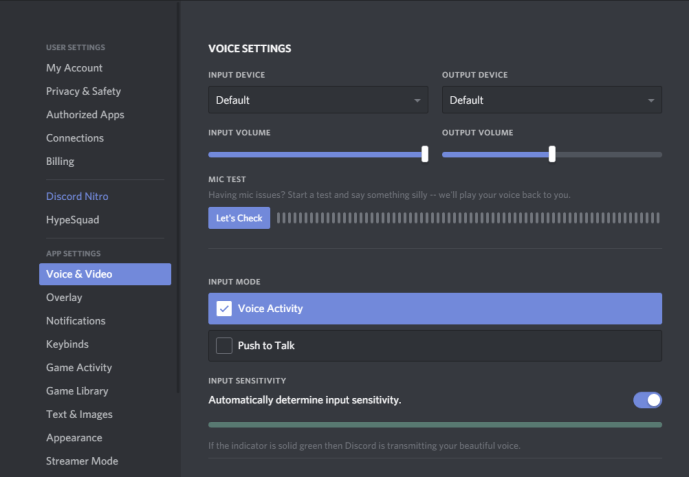
- גלול אל הגדרות וידאו בחר את מצלמת הווידאו שלך מהתפריט הנפתח. (לצד ימין, יש לך אפשרות סרטון מבחן כדי לוודא שהכל עובד כמו שצריך.)
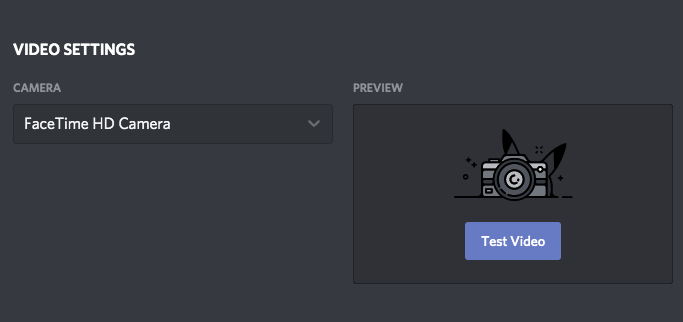
שלבים נוספים לדפדפן האינטרנט
אם אתה משתמש באפליקציית הדפדפן Discord ולא בלקוח העצמאי, ייתכן שיהיה עליך לאפשר גישה למצלמה מהקופץ כדי להשתמש בהצלחה במכשיר.

אם כן, לחץ על להתיר כפתור לאישור גישה.

זה ייתן ל- Discord הרשאה לגשת למיקרופון ולמצלמה של הטלפון או המחשב שלך על מנת להבטיח שהכל עובד כמו שצריך.
הוספת חברים לרשימת השיחות שלך
על מנת ליזום שיחת וידאו, תצטרך להיות חברים בדיסקורד עם כולם בקבוצת השיחות. ברגע שכולם שתרצו להכניס לשיחה נמצאים ברשימת החברים שלכם, זה הזמן להתחיל את השיחה!
אם אתה כבר לא שם, עבור אל שלך דף הבית על ידי לחיצה על מַחֲלוֹקֶת סמל הממוקם בפינה השמאלית העליונה של המסך, ממש מעל לרשימת השרתים שאתה משויך אליהם.
- פתח את רשימת החברים שלך על ידי לחיצה על חברים .
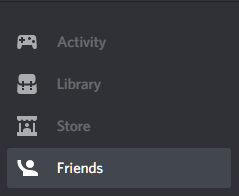
- מכאן, לחץ על שם המשתמש של החבר או העבר את העכבר מעל שמו אשר יציג את האפשרות להתחיל a שיחת וידאו .

- על ידי לחיצה על שם החבר, תפתח איתם DM. מעל חלון ה- DM תוכלו לבחור להתחיל שיחת וידאו על ידי לחיצה על הסמל המתאים. (אם ריחפת מעל שם המשתמש במקום לחצת עליו, תוכל לדלג על שלב זה)

אם אתה משתמש בלקוח iOS או Android, אתה יכול להתחיל שיחת וידאו על ידי הקשה על סמל הנקודות המשולשות בפינה השמאלית העליונה של המסך תוך כדי הודעת DM או קבוצה ובחירה התחל שיחת וידאו מהאופציות.
שימוש בתכונות שיחת הווידאו ושיתוף המסך (שולחן עבודה)
לאחר שהשיחה שלך התחילה, יש כמה תכונות שבהן אתה יכול להשתמש כדי לסדר את הדברים כמו שאתה רוצה. הנה פירוט של מה שאתה יכול לעשות.
1. הרחב את החץ למטה
בצד שמאל, תראה סמל עם חץ למטה להרחיב. במהלך שיחת וידאו, לחיצה על החץ תרחיב את מסך הווידיאו שלך לגובה המקסימלי שנקבע על ידי Discord.

2. החלפה מווידאו לשיתוף מסך
שני הסמלים הבאים בתחתית המסך יעניקו לך אפשרות להחליף משיחת וידאו להפעלת שיתוף מסך. אולי אתה מכיר את סמל שיחת הווידאו, אך זה שמשמאל (מסך צג עם חץ במרכז) הוא סמל שיתוף המסך.
תוכל להחליף בין השניים בכל עת במהלך השיחה. בעת החלפה לשיתוף מסך, אתה יכול לבחור איזה מסך צג לשתף או חלון יישום ספציפי. אתה יכול אפילו להחליף הלוך ושוב בין שיתוף המסך ליישום על ידי לחיצה על סמל שיתוף המסך בזמן שכבר שיתוף המסך.
3. השאר כפתור שיחה
האפשרות הבאה היא כפתור השאר שיחה. כפתור זה עושה בדיוק את מה שהוא אומר וכאשר לוחצים עליו יפיל את השיחה. הימנע מלחיצה בטעות על כך עד שתסיים בפועל את השיחה שלך.
4. השתק את הגדרות החלפת המשתמשים
מימין ללחצן השאר שיחה מופיע סמל שנראה כמו מיקרופון. זהו סמל ה- Mute Toggle וישתיק או יבטל את ההשתקה של המיקרופון שלך בלחיצה. ליד סמל זה מופיע סמל הגדרות המשתמש הדומה לזה שבחלון דף הבית של Discord.
5. החלף מסך מלא
לחיצה על סמל זה תרחיב באופן מלא את מסך שיחת הווידאו שלך ללא קשר לתצוגה הנוכחית. ליציאה ממסך מלא, לחץ על בורר התצוגה או על סמל הקריסה או לחץ על מקש ESC.
מארק וידאו
על ידי לחיצה על האוואטר של המשתמש בזמן שהוא נמצא על המסך הרגיל לשיחת וידאו קבוצתית, אתה מושך את הווידיאו שלו למיקוד תוך שאתה מערם את האחרים לחגיגה מימין. כדי לשנות את המיקוד למשתמש אחר, לחץ על משתמש אחר מתפריט האוהל.
אם תעבור למסך DM אחר או לשרת אחר, שיחת הווידאו שלך תצא לתצוגת תמונה בתמונה. אתה יכול גם להזיז את החלון בחופשיות סביב המסך למיקום המתאים ביותר עבורך. אפשרויות הווידאו עדיין יהיו זמינות בחלון. לחיצה על השם בפינה השמאלית העליונה תחזור לשיחה בחלון ההתקדמות. בפינה השמאלית התחתונה, אתה יכול ללחוץ על הסמלים לשיתוף מסך ושיחת וידיאו לפי הנוחות שלך.
שתף צליל תוך שיתוף מסך
יש לך אפשרות להפעיל את הצלילים שלך על המסך כאשר אתה נמצא במצב שיתוף מסך. זה מאפשר לאלה בצד השני של השיחה לשמוע את כל הפינגים והצלצולים בזמן שאתה מנחה אותם סביב המסך שלך או מחנך אותם ליישום ספציפי.

עבור האחרון, יהיה עליך לעבור בין נשמע בעודו בחלון היישום.
שיתוף המסך שלך
לאחר שהכל מוגדר ומוכן לשימוש, תוכל לשתף את המסך שלך בשיחת הווידאו שלך. כדי לעשות זאת:
כיצד לשנות את שמך בפייסבוק 2020
- הקש על שיתוף מסך סמל.
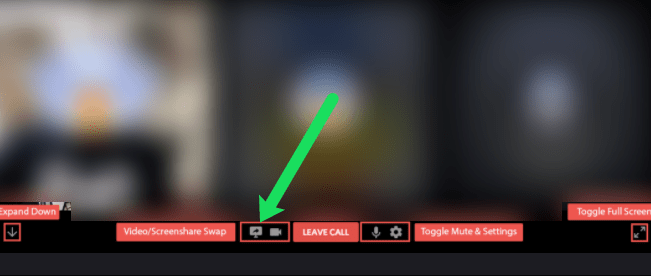
- בחר בין המסך המלא שלך או אפליקציה אחת בלבד.
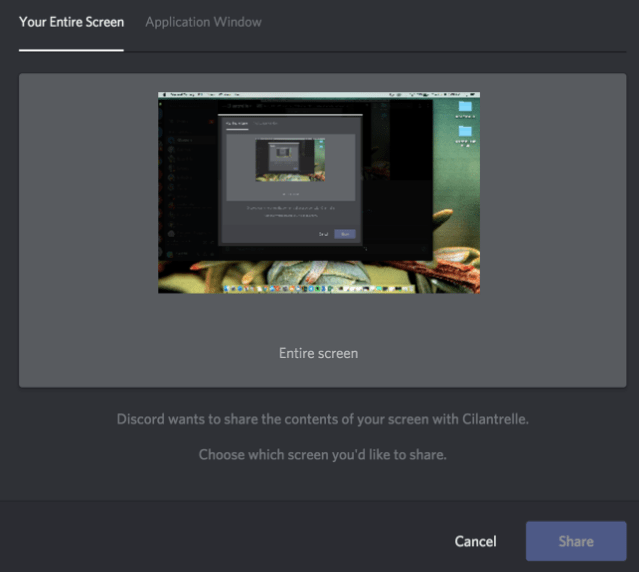
- נְקִישָׁה לַחֲלוֹק .
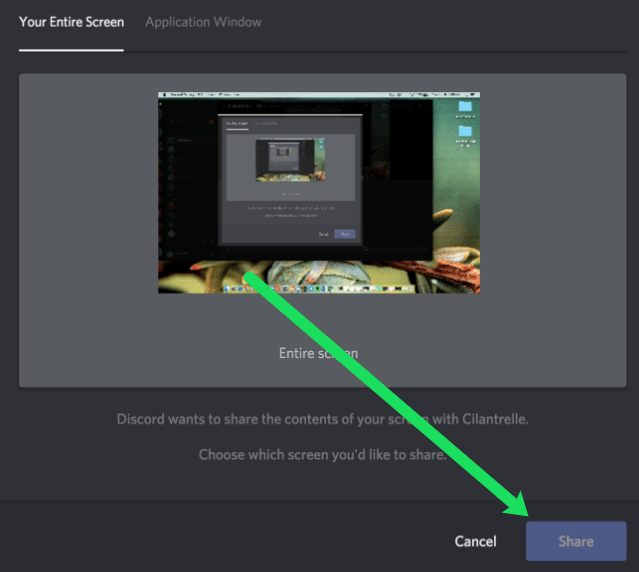
שימוש בתכונות שיחת הווידאו ושיתוף המסך (טלפון חכם)
ממשק המשתמש של גרסת הסמארטפון של אפליקציית Discord שונה במקצת מגרסת שולחן העבודה.
אם אתה משתמש ב- Discord ב- iPhone או ב- Android שלך, להלן האפשרויות והתכונות השונות שאליהן תהיה לך גישה במהלך שיחה.
כיצד להקליד מודגש באי הסכמה
פלט שמע (iOS בלבד)
ממוקם בפינה השמאלית העליונה של המסך לצד סמל החלף מצלמה, אפשרות זו תאפשר לך להחליף את פלט השמע בין שימוש ברמקולי ברירת המחדל של ה- iPhone שלך או באוזנייה אלחוטית. הסמל מוצג כאייפון עם רמקול בצד ימין למטה.

החלף מצלמה
תוכלו לעבור בצורה חלקה בין המצלמות הפונות קדימה לאחור. הסמל מוצג כמצלמה עם חץ כפול ראש.
החלף את המצלמה
לקראת המרכז התחתון של מסך הסמארטפון שלך, הסמל הימני ביותר הוא סמל המצלמה. הקש על סמל זה כדי להפעיל או לכבות את תצוגת המצלמה שלך.
החלף או השתק
סמל הצד הימני במרכז התחתון של מסך הסמארטפון שלך הוא כפתור החלפת השתק. הקש על זה כדי להשתיק ולבטל את ההשתקה של מיקרופון הטלפון שלך במהלך שיחת Discord.
האם Discord מחייב שימוש בתכונת שיתוף המסך?
לא, דיסקורד וכל התכונות שלו בחינם. למרות שיש מנוי לדיסקורד ניטרו (9.99 דולר לחודש או 99.99 דולר לשנה) המאפשר כמה תכונות נוספות, אינך צריך לשלם כדי להשתמש בשיתוף מסך.
מדוע אני מתקשה לשתף את המסך שלי?
ישנן מספר סיבות לכך שאתה עלול להתקשות באודיו או בסרטון, עיין ב- u003ca href = u0022https: //www.techjunkie.com/discord-screen-share-not-working-fix/u0022u003earticleu003c/au003e לקבלת טיפים לפתרון בעיות תיקונים.
מחשבות אחרונות
תכונת שיתוף המסך של Discord מהווה יתרון נוסף למשתמשים. אתה יכול להראות לאחרים מה אתה עושה במחשב שלך מבלי שתצטרך להוריד ולהיכנס ליישום אחר.